【轉】VMware Converter遷移linux系統虛擬機
原始出處
今天接到一個需求,遷移一臺linux的業務系統到vCenter雲管理平臺,其中遇到一些問題,於是進行了排錯,這個過程與大家分享,下面把整個步驟進行截圖說明。
1. 首先,登錄到VMware Converter的服務器,打開VMware Converter Standalone工具,如圖1.1所示。
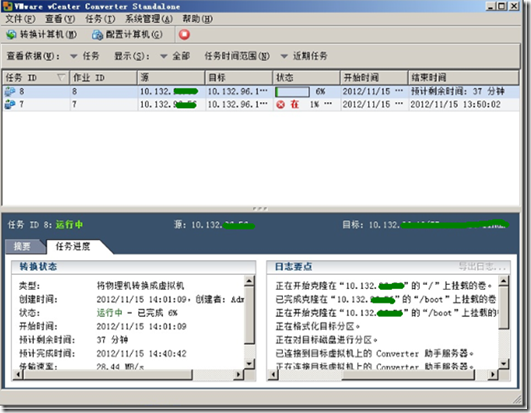
圖1.1 Converter 管理界面
2. 左鍵點擊界面左上角的轉換計算機選項,選擇源類型已打開電源的計算機,輸入遠程計算機信息,包括IP、用戶名、密碼、操作系統信息,如圖1.2所示。
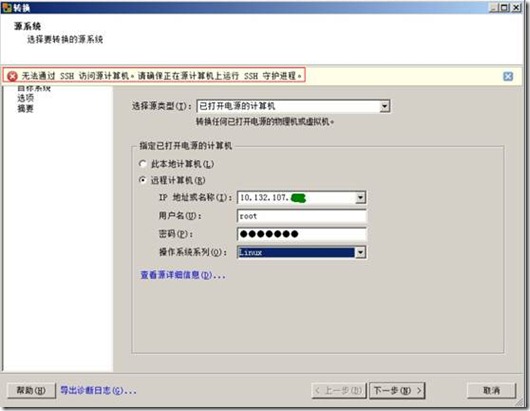
圖1.2 轉換系統
3. 由於出現“無法通過SSH訪問源計算機”的報錯,導致無法進行遠程計算機的訪問,首先解決這個報錯,方法如下,登錄redhat主機,運行命令查看SSH狀態,如未開啟,用/etc/init.d/sshd start開啟即可,如圖1.3所示。
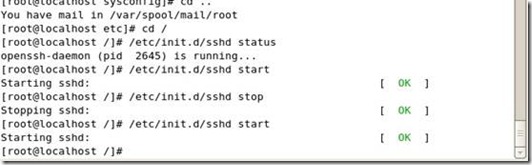
圖1.3 更改SSH服務狀態
4. 解決了SSH報錯,轉換窗口選擇下一步,提示Converter安全警告,選擇連接到遠程主機IP,如圖1.4所示。

圖1.4 安全警告
5. 接下來設置目標系統參數,填入服務器(vCenter)IP地址及管理員賬戶和密碼,如圖1.5所示。

圖1.5 目標系統設置
6. 同樣“忽略”提示繼續使用當前的證書,如圖1.6所示。
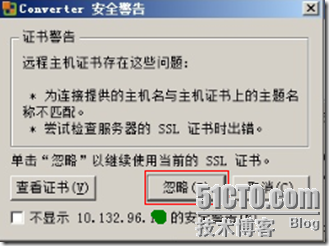
圖1.6 證書警告
7. 在下圖中,需要對轉換的虛擬機進行命名,同時選中該虛擬機轉換到vcenter雲管理平臺中,其所處的虛擬機清單,如下圖1.7所示。
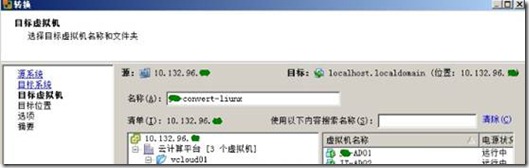
圖1.7 目標虛擬機
8. 完成虛擬機清單選中後,到下一步就需要選擇所處的群集清單,如此處可放到管理區的群集中,窗口右邊選擇數據存儲所在的共享LUN,如下圖1.8所示。

圖1.8 目標位置
9. 上述參數設置完成後,轉換的Linux的虛擬機基本信息如圖1、9所示。
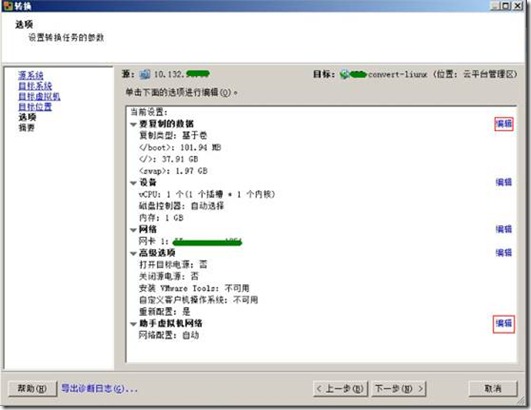
圖1.9 選項信息
10. 那麽強調下,上圖中紅色框內的選項就需要編輯,如要復制的數據的編輯項,通常進入編輯,把磁盤類型從後置備改為精簡,如下圖1.10所示。
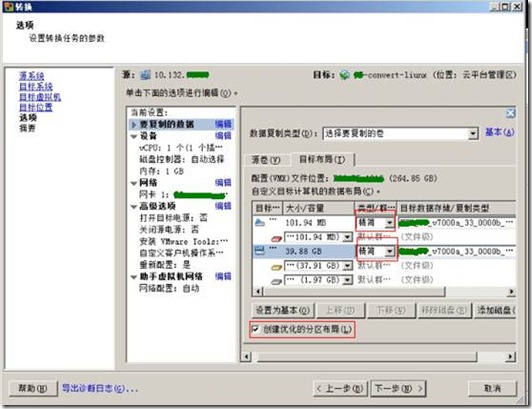
圖1.10 數據編輯
11. 還有一非常重要的編輯選項設置,未設置該項會直接導致linux虛擬機遷移的失敗,就是下圖的助手虛擬機網絡配置,具體如下圖1.11所示 .
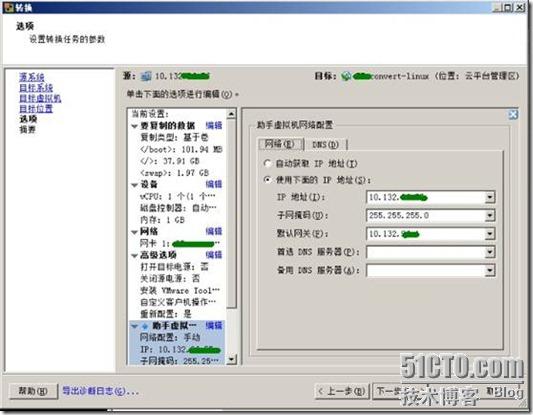
圖1.11 助手虛擬機
【這個助手虛擬機的設置是個非常有意思的問題】
按照《VMware-converter5.0安裝指南》中的描述,對其功能做了這樣的定義,當轉換已啟動的 Linux 計算機時,Converter Standalone 將在目標上創建助手虛擬機。助手虛擬機需要具有源計算機的網絡訪問權,才能克隆源文件。默認轉換設置將強制為助手虛擬機自動獲取 IPv4 地址和 DNS 服務器,但您可以手動設置此網絡連接。
《VMware vCenter Converter Standalone User‘s Guide》said:
When you convert a powered-on Linux machine, Converter Standalone creates a Helper virtual machine on the destination. The Helper virtual machine needs network access to the source machine to clone the source files. Default conversion settings enforce automatic acquisition of an IPv4 address and a DNS server for the Helper virtual machine, but you can set up this network connection manually.
以上兩種定義中,都提到助手虛擬網絡配置時,需要創建一個助手虛擬機,要有網絡訪問權,而我在遷移中,設定了只是一個能互通的但無虛擬機使用的IP地址,也就是說這個地方只需要設置網絡中一個空閑的IP即可。
其中中文的文檔還提到“轉換過程中,Converter Standalone 將使用您指定的 IP 地址和 DNS 服務器將數據從源 Linux 計算機復制到助手虛擬機。”助手虛擬機假如只是個IP地址,這個工作原理讓人比較疑惑,大家有空的時候可以測試下。
12. 言歸正傳,接下來下一步,出現摘要信息,確認無誤後,點擊完成即執行轉換,如下圖1.12所示。

圖1.12 轉換任務
Linux的V2V轉換就到這裏,希望大家有問題可以回復討論。
【轉】VMware Converter遷移linux系統虛擬機
